|
... Fly away Butterfly .. Le papillon s'envole ....



Tutoriel écrit par Sille (site fermé)

Je remercie à Sille pour son autorisation à la traduction
Tutoriel réalisé avec PSP X
sauvegardez de temps en temps
Bonne création !!!
 |
Un crayon pour marquer votre ligne et suivre votre tutoriel
Clic gauche et glisser pour le déplacer
sur la ligne désirée.
|
Tubes
 - Filtres utilisés:
- Filtres utilisés:
* Alien Skin Xenofex / Constellation
* Graphic Plus/Cross Shadow
* Pixellisation - Cristallisation
ici ou ici
Attention: Ne pas oublier de placer le masque dans le dossier masque de PSP
1/ ouvrir une image transparente de 700x600
- prendre une couleur claire de votre tube (avant plan) et une couleur foncée (arrière plan).
- faire un dégradé linéaire (angle 45/répétitions3/ inverser cocher)

- remplir l'image avec le dégradé
- réglage/ flou/ flou gaussien
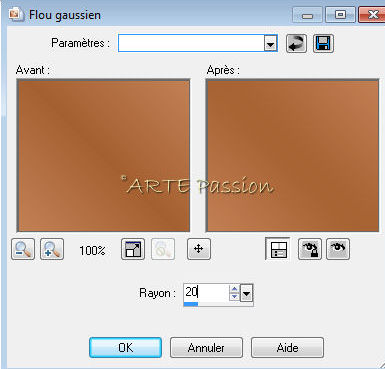
- Effets/Pixellisation - Cristallisation

- Effets/ Graphic Plus/Cross Shadow
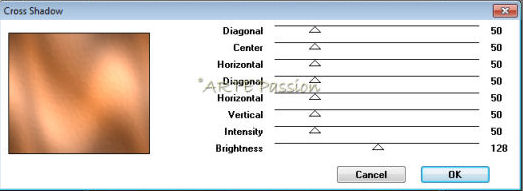
2/Calque/nouveau calque raster
-remplir avec votre couleur de premier plan
- calques/charger enregistrer un masque à partir du disque

-calque supprimer/calque fusionner le groupe
- sur calque du masque/image redimensionner à 115% tous les calques non cochés
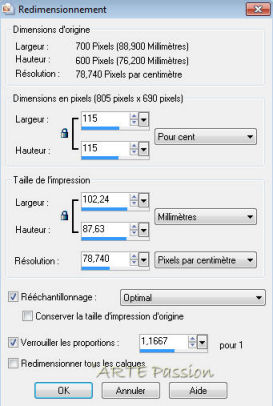
- Effets 3D, ombre portée (choisir la couleur foncée de votre image).
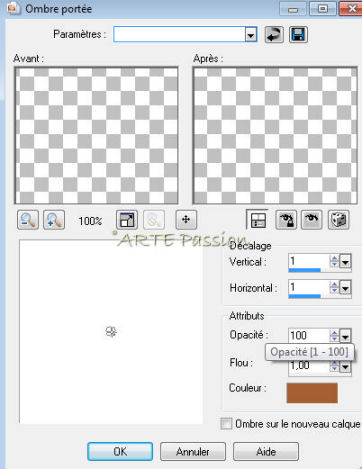
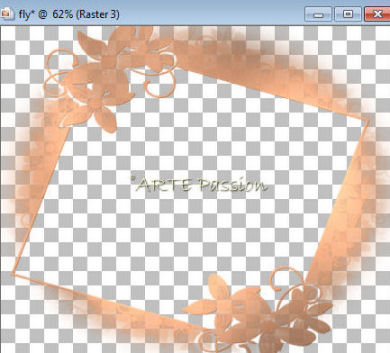
- Effets Graphic Plus/Cross Shadow, comme au 1
3/ prendre le tube de la femme, édition copier/édition coller comme un nouveau calque
- image redimensionner à 85%, (tous les calques non cochés) et placer comme il faut, réglage netteté/netteté
- Effets/ réduction du bruit de l'appareil photo numérique, mode calque luminance héritée
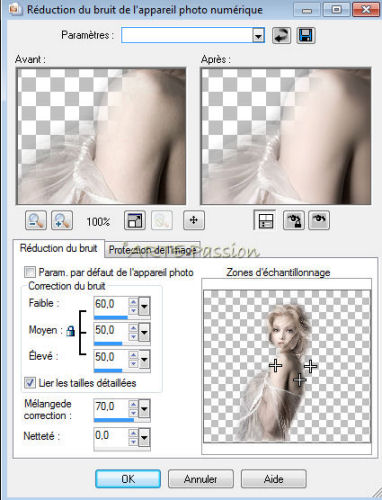
-calque dupliquer
- se positionner sur le calque du dessous, réglage/flou/flou gaussien à 20
- se mettre sur le calque du haut, fusionner avec le calque du dessous
- calque agencer vers le bas, se positionner comme il faut (le tube de la femme doit être entre le calque du fond et le calque du masque)
4/ Activer le calque du haut, allez chercher le grand tube papillon , édition copier/édition coller comme un nouveau calque, redimensionner à 60% tous les calques non cochés
- réglage/netteté/netteté
- Effets 3D, ombre portée, noire
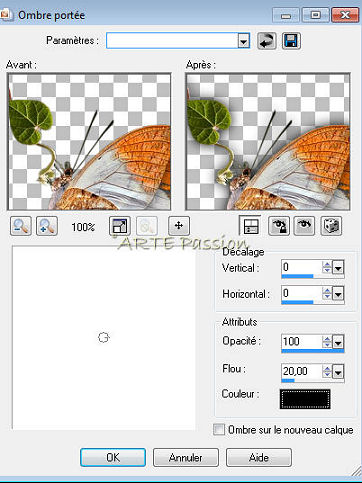
- calque dupliquer, se mettre sur le calque du dessous/réglage/flou/flou gaussien 20
- se positonner sur le calque du haut/calque fusionner avec le calque du dessous.
- procéder de même avec le deuxième papillon
- il faut fusionner les 2 calques papillon: se mettre sur le calque du haut, fusionner/fusionner avec le calque du dessous
5/ calque nouveau claque, tout sélectionner, remplir l'image avec la couleur claire du premier plan
- sélections/modifier/contracter 2 pixels/remplir de la couleur sombre
- sélections/modifier/contracter 2 pixels/remplir de la couleur claire/appuyer sur la touche supprime/Sélections/déselectionner tout.
6/ Ecrire le message, apposer votre filigrane
7/ Activer le calque papillon/outils/sélections lasso/entourer les parties que vous souhaitez animer.
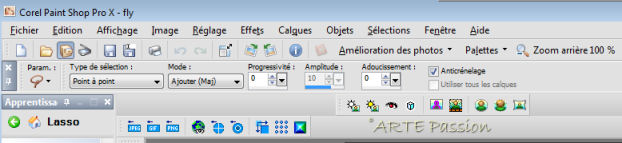

- Effets / Alien Skin Xenofex / Constellation
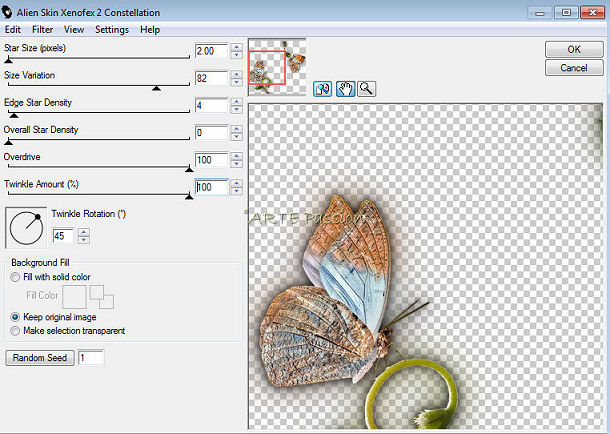
- Sélections/déselectionner/ clique droit sur l'image/copier avec fusion/ ouvrir animation shop/édition/coller comme nouvelle animation
- revenir dans PSP/ annuler l'opération précédente, refaire comme l'étape précédente/ dans animation shop, coller après l'image
refaire l'opération encore une fois, pour avoir 3 images.
Vos Créations:




|

